Може ли Apple Watch да превежда? Превеждането в реално време току-що стана много по-лесно благодарение на новото приложение Translate в watchOS 11. От известно време приложението Translate е налично в iPhone, но сега можете да превеждате, без да се налага да вадите телефона си.
Защо ще ви хареса този съвет:
- Превеждай в реално време директно от своя Apple Watch.
- Използвайте приложението за превод, без да се налага да вадите iPhone.
Как да използвате приложението Translate на Apple Watch
Системни изисквания
Този съвет работи на Apple Watch с watchOS 11 или по-нова версия. Научете как да актуализирате до последна версия на watchOS.
Приложението Translate се инсталира по подразбиране при актуализиране до watchOS 11. Можете да го намерите в списъка с приложения или на началния екран, в зависимост от това как сте настроили своя Apple Watch. Ето как да използвате преводача на Apple Watch:
 Открийте скритите функции на своя iPhoneПолучавайте ежедневни съвети (с екранни снимки и ясни инструкции), за да овладеете своя iPhone само за една минута на ден.
Открийте скритите функции на своя iPhoneПолучавайте ежедневни съвети (с екранни снимки и ясни инструкции), за да овладеете своя iPhone само за една минута на ден.
- Отворете приложението Транслатор.
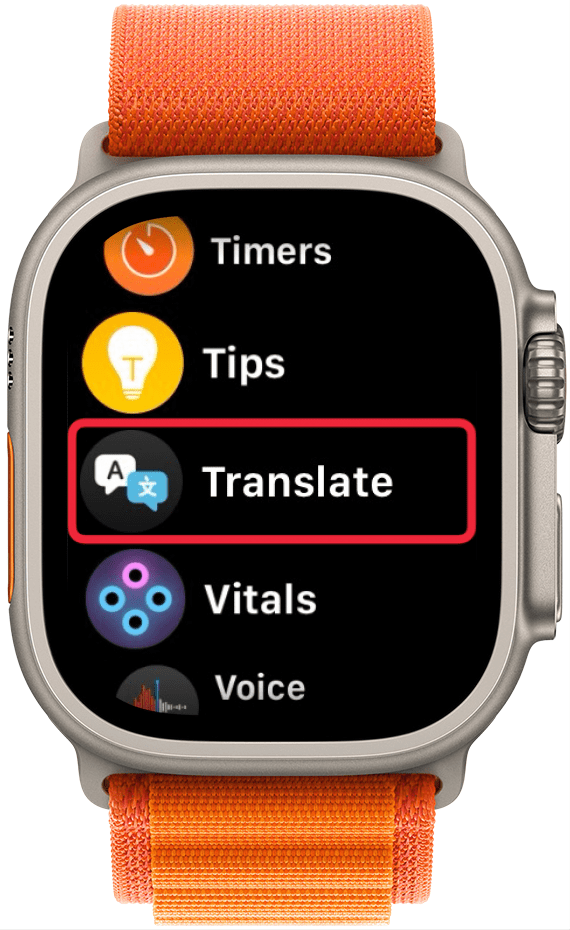
- Докоснете езика в горната част, за да промените езика, на който ще говорите.
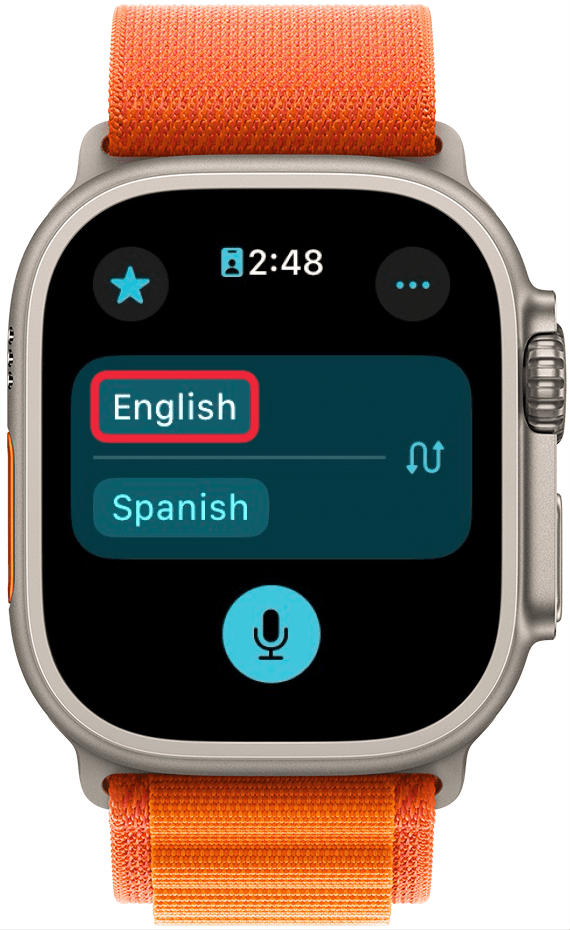
- Докоснете езика в долната част, за да промените езика, на който ще превеждате.
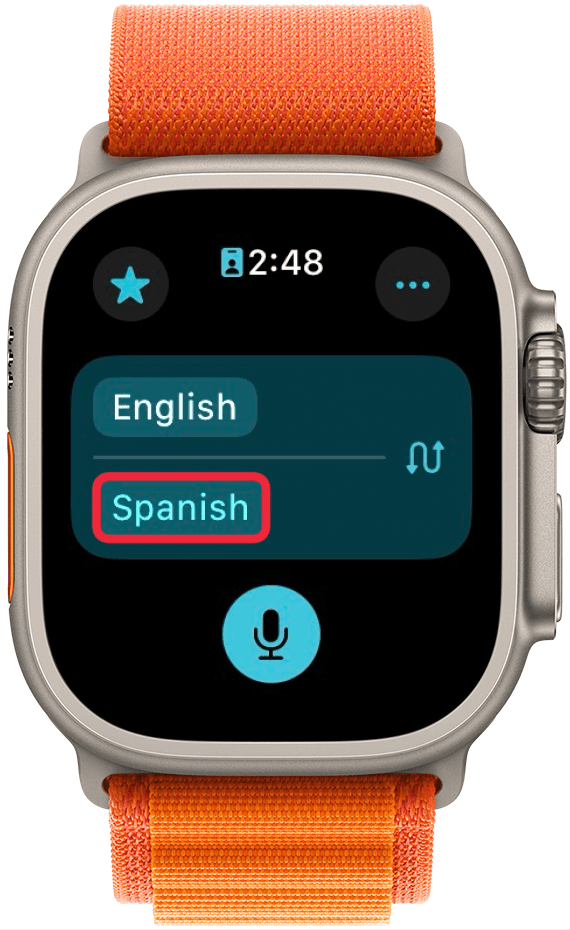
- Докоснете стрелките, ако искате да смените двата езика.
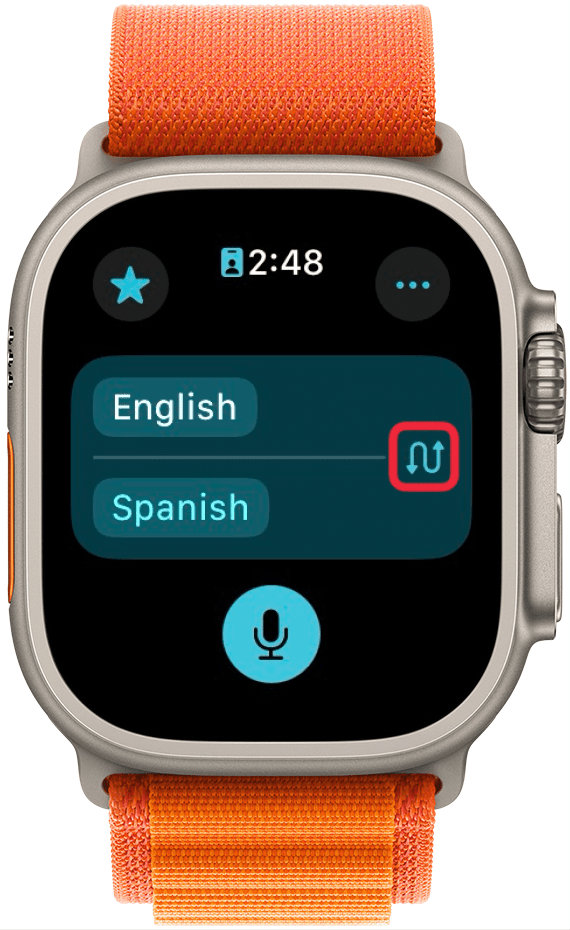
- Докоснете микрофона, когато сте готови.
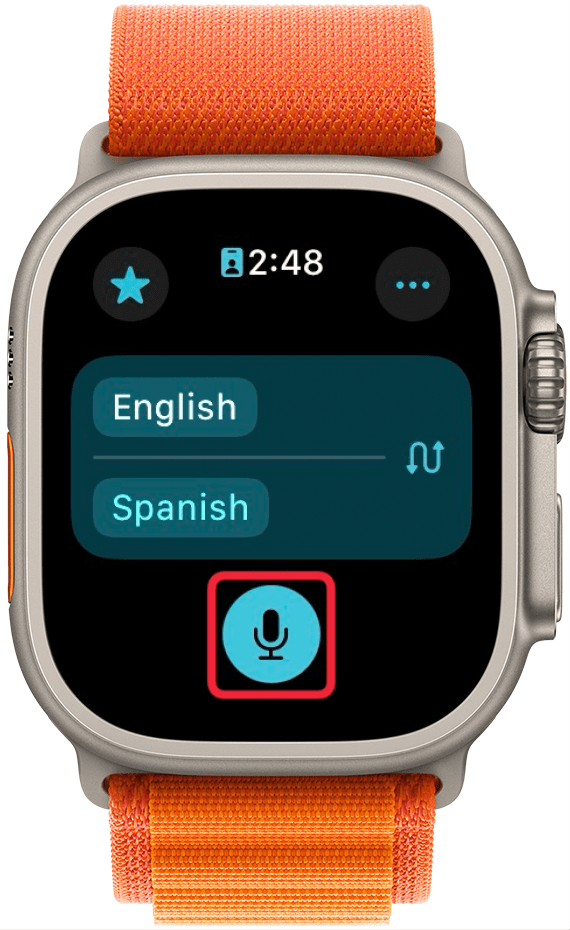
- Говорете на глас и часовникът ви автоматично ще определи кога сте приключили с говоренето и ще преведе вместо вас. Можете също така да докоснете бутона за спиране, когато приключите да говорите.
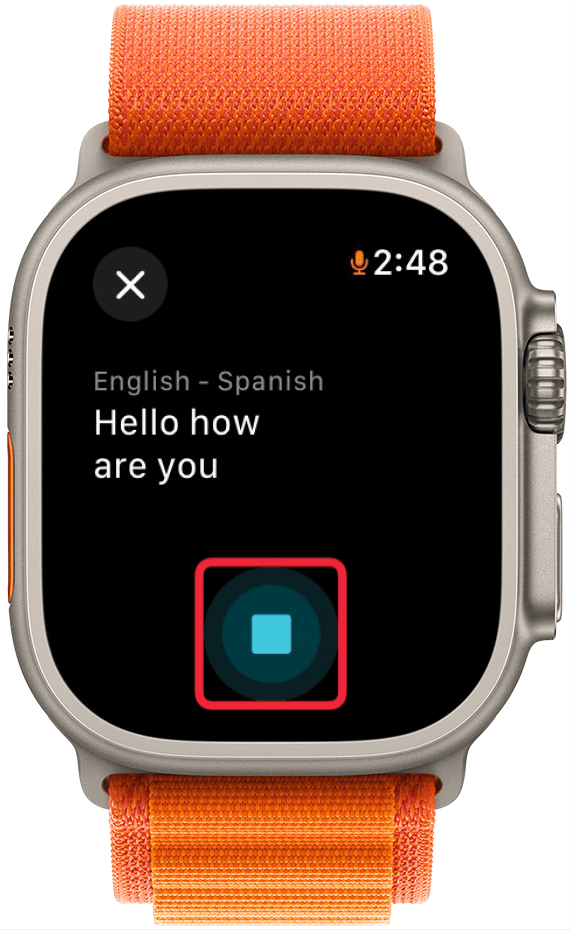
- Часовникът ви ще произнесе превода на глас и той ще бъде наличен в историята на преводите ви. Можете да докоснете бутоните играй, за да чуете оригиналната фраза или превода.
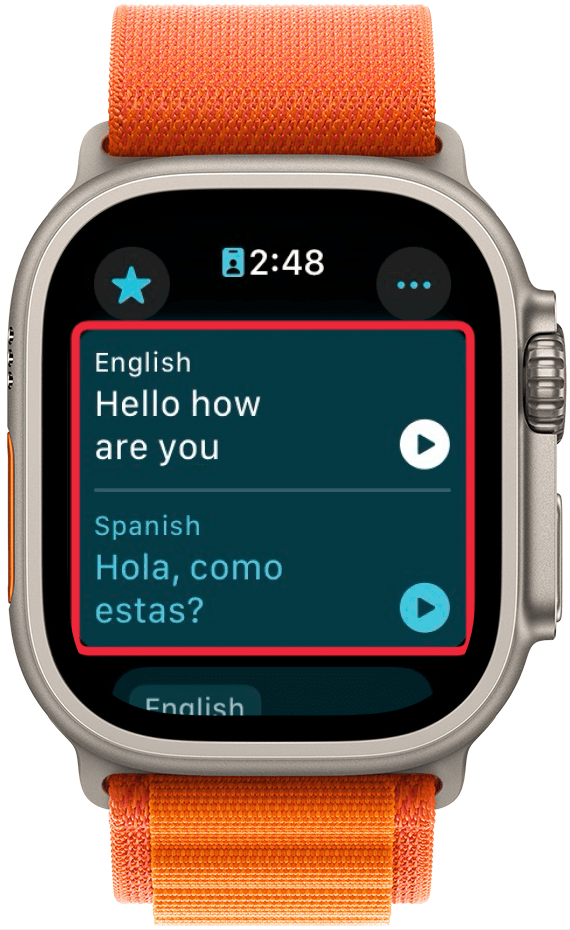
- Плъзнете наляво върху даден превод, за да го изтриете.
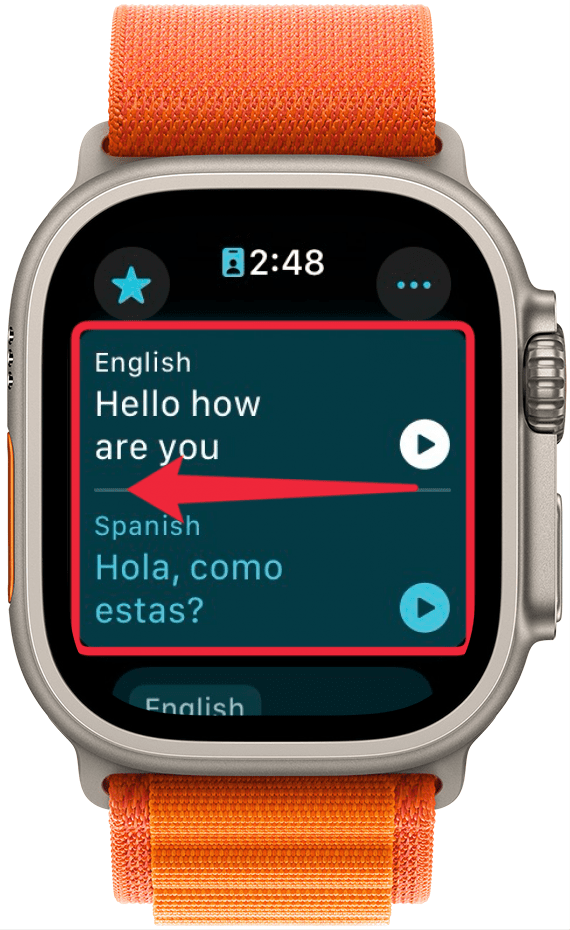
- Докоснете бутона за изтриване.
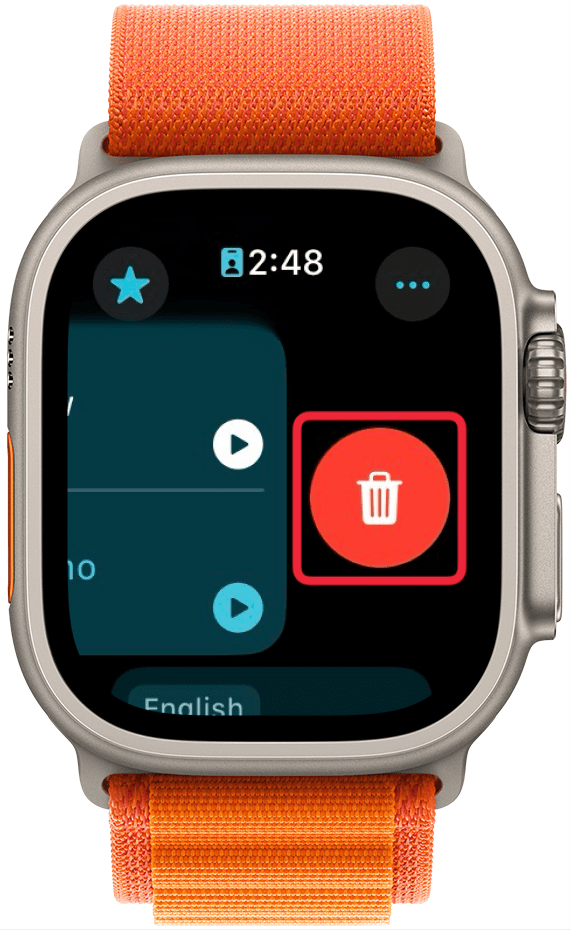
- Плъзнете надясно върху превода, за да го предпочетете.
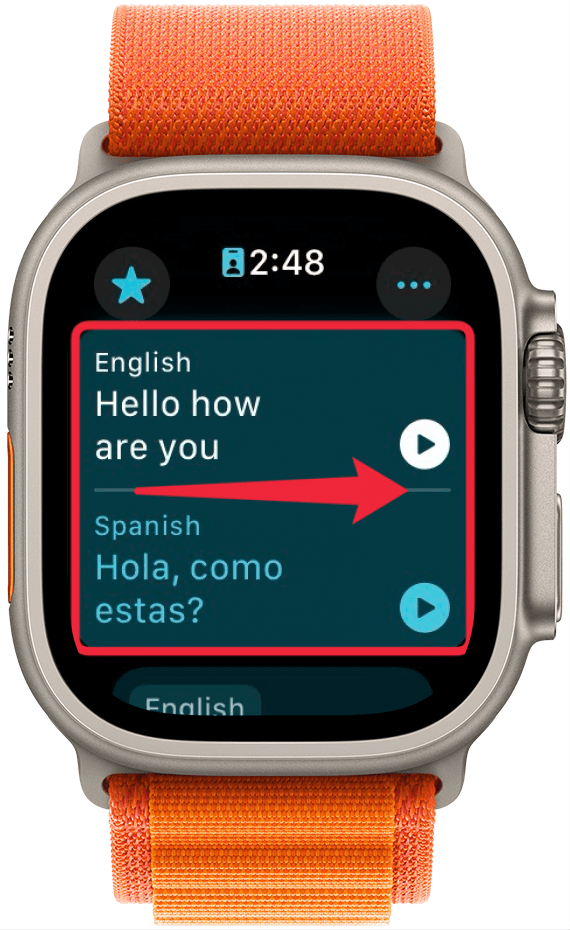
- Докоснете бутона за предпочитане.
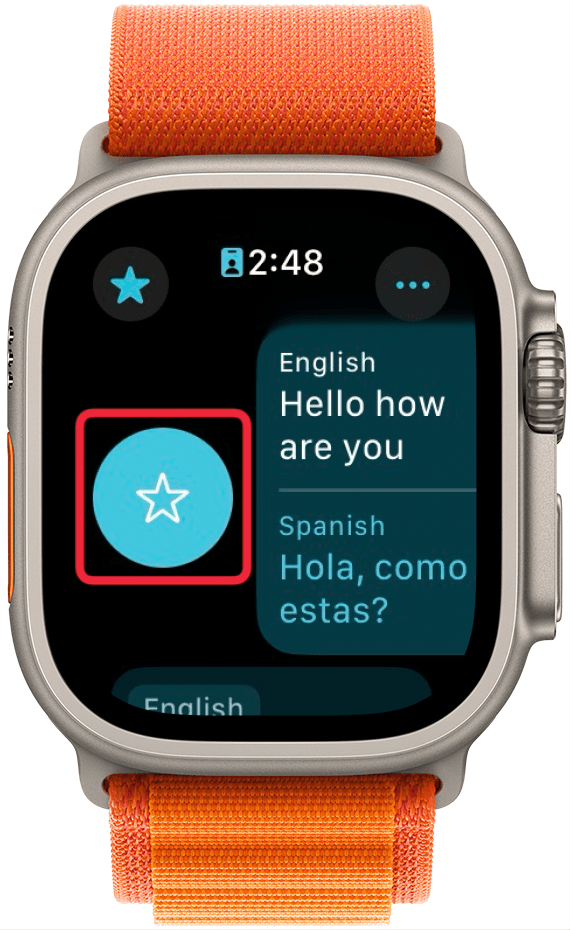
- Можете да намерите любимите си преводи, като докоснете звездата в горния ляв ъгъл.
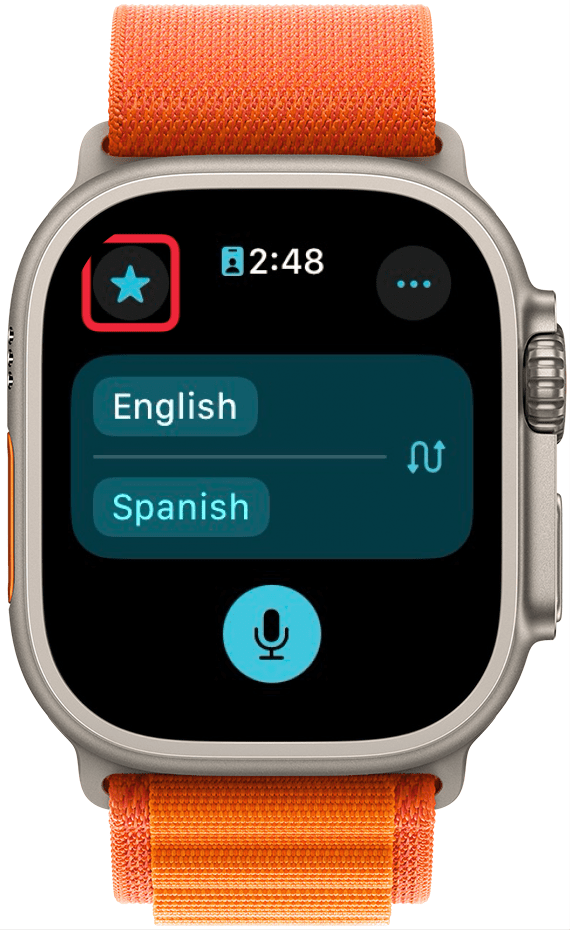
- Докоснете бутона с три точки повече в горния десен ъгъл, за да персонализирате приложението за преводи.
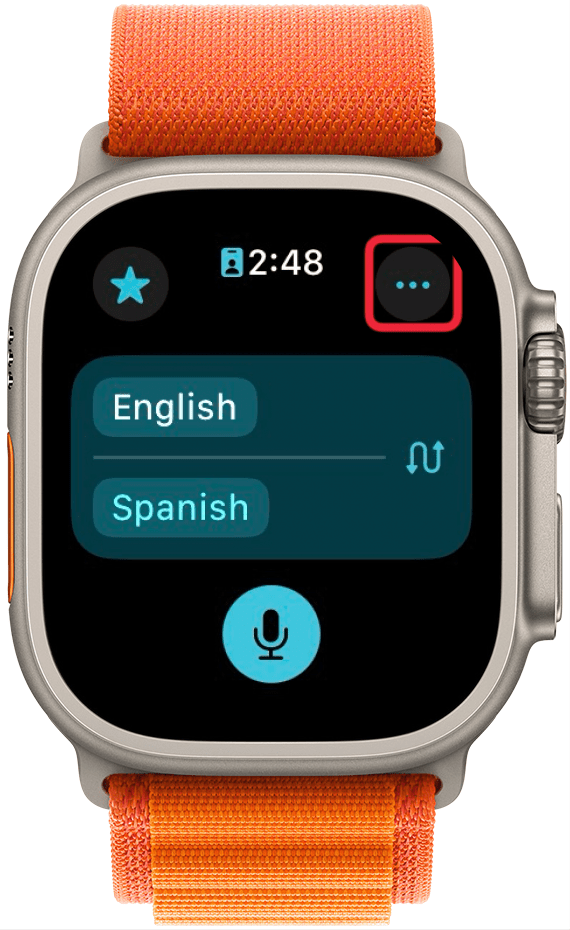
- На този екран можете да регулирате настройките на приложението, като например скоростта на произнасяне, дали искате преводите да се възпроизвеждат автоматично, дали предпочитате да пишете или да говорите, или да активирате офлайн преводите.
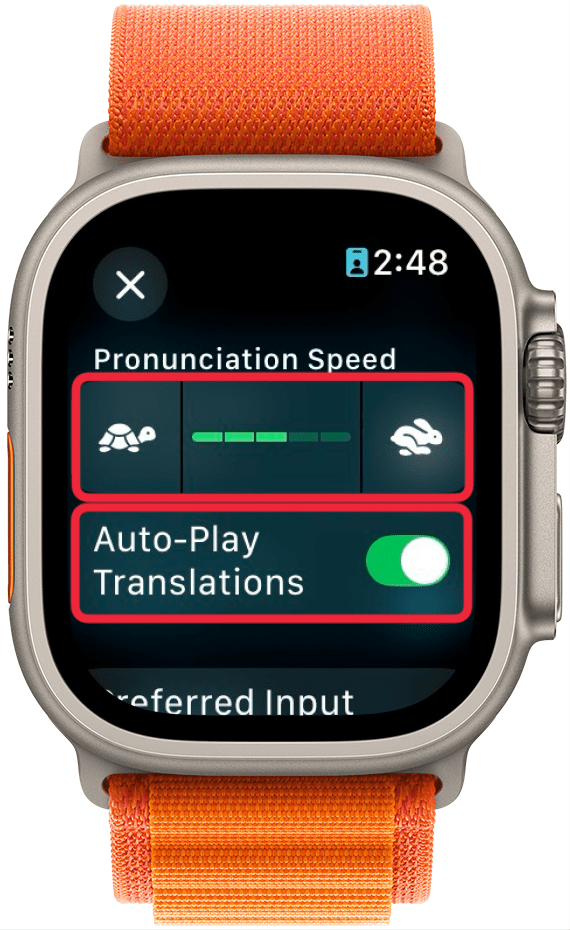
- Превъртете надолу и докоснете Предпочитано въвеждане, за да промените начина на въвеждане на текст за превод.
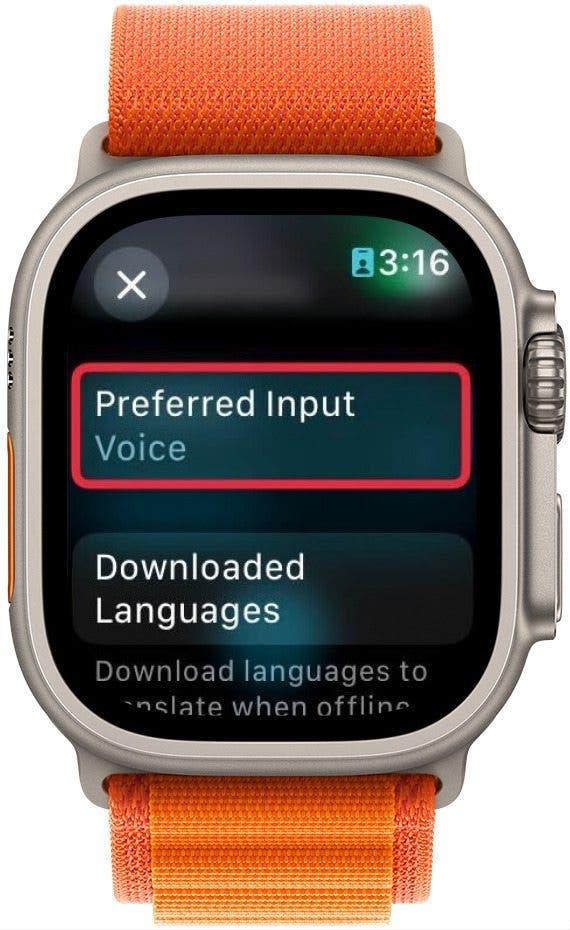
- Изберете Текст, ако предпочитате да въвеждате текст, вместо да говорите.
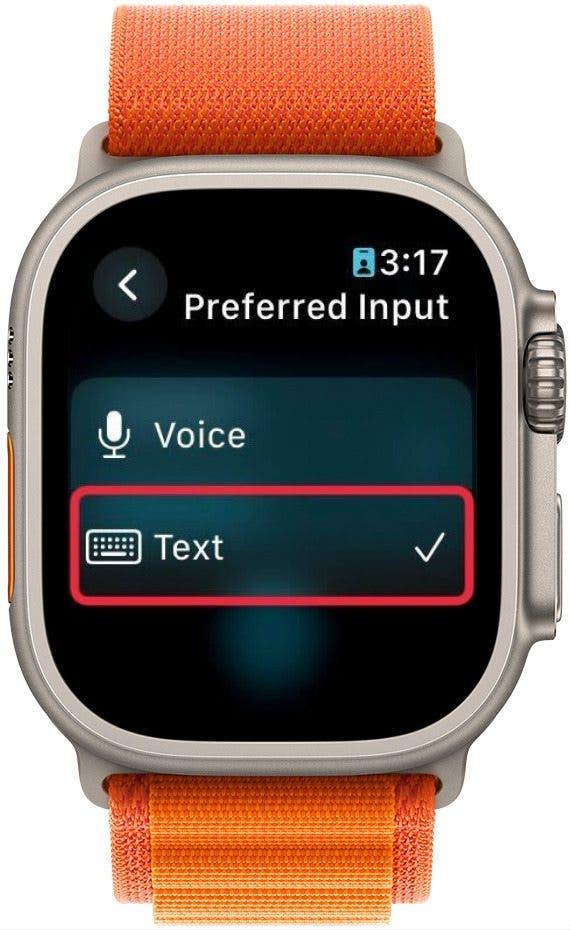
- Когато превключите на Текст, иконата на микрофона ще се промени в икона на клавиатура. Просто я докоснете, за да въведете текста, който искате да преведете.
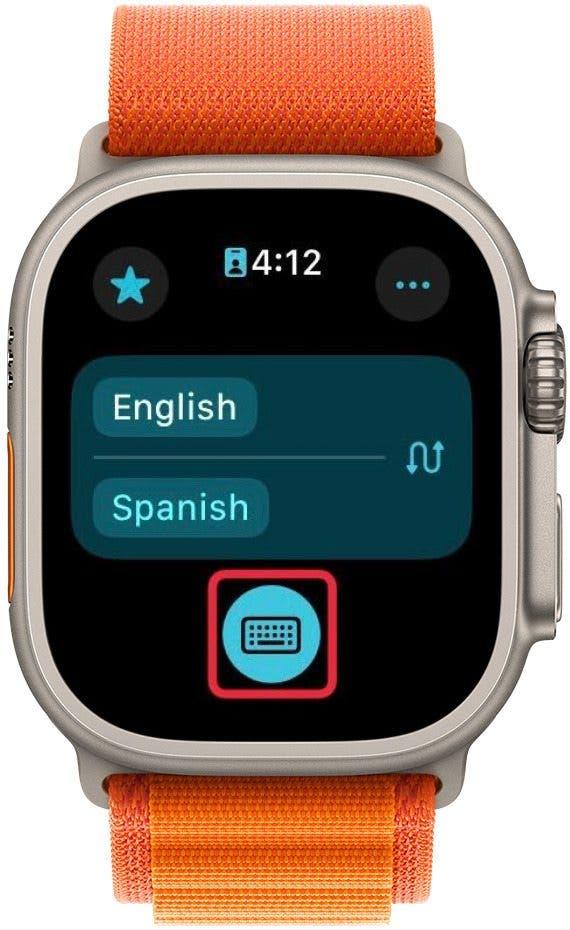
Може ли Apple Watch да превежда? Превеждането в реално време току-що стана много по-лесно благодарение на новото приложение Translate в watchOS 11. От известно време приложението Translate е налично в iPhone, но сега можете да превеждате, без да се налага да вадите телефона си.
Защо ще ви хареса този съвет:
- Превеждай в реално време директно от своя Apple Watch.
- Използвайте приложението за превод, без да се налага да вадите iPhone.
- Как да използвате приложението Translate на Apple Watch
